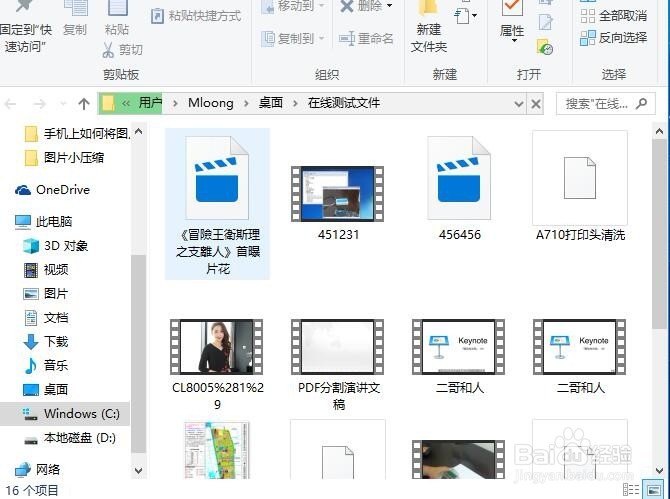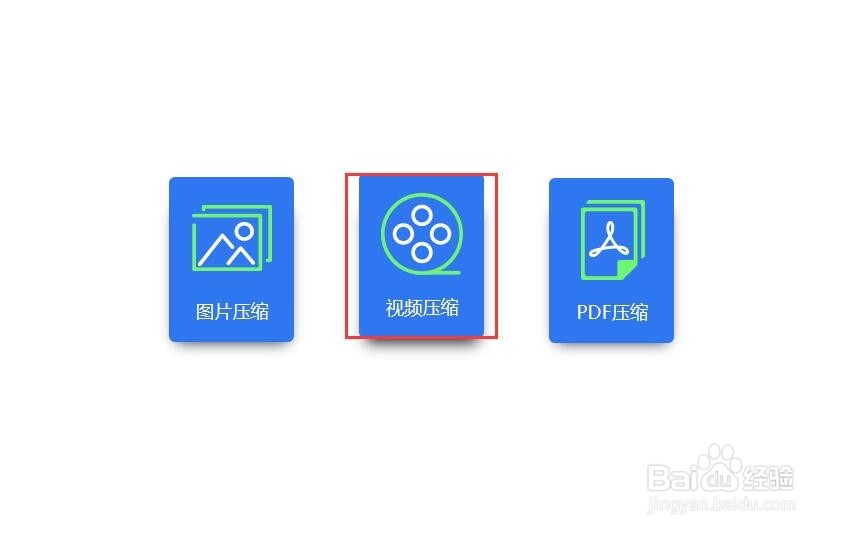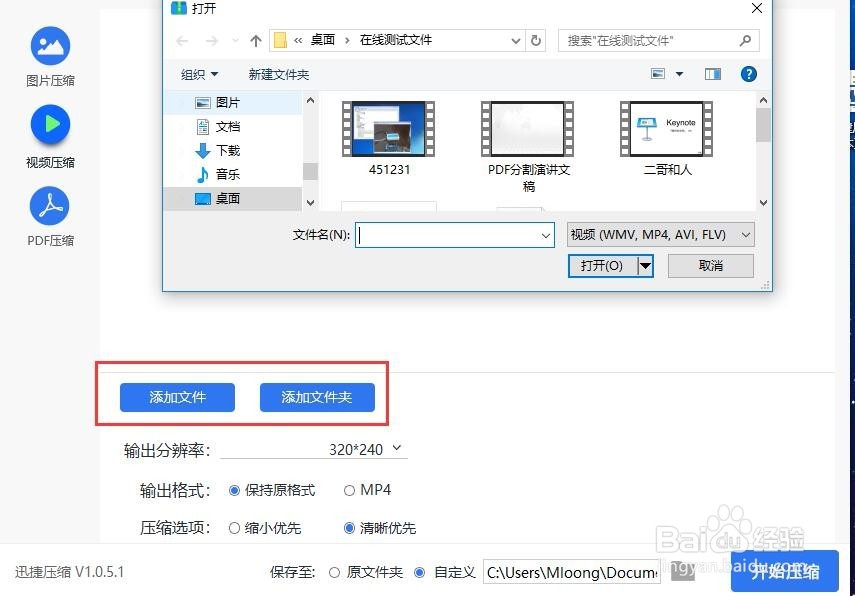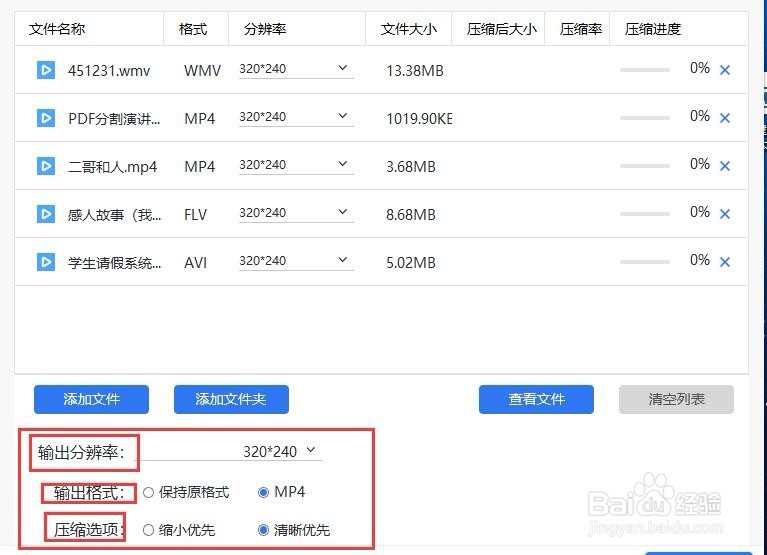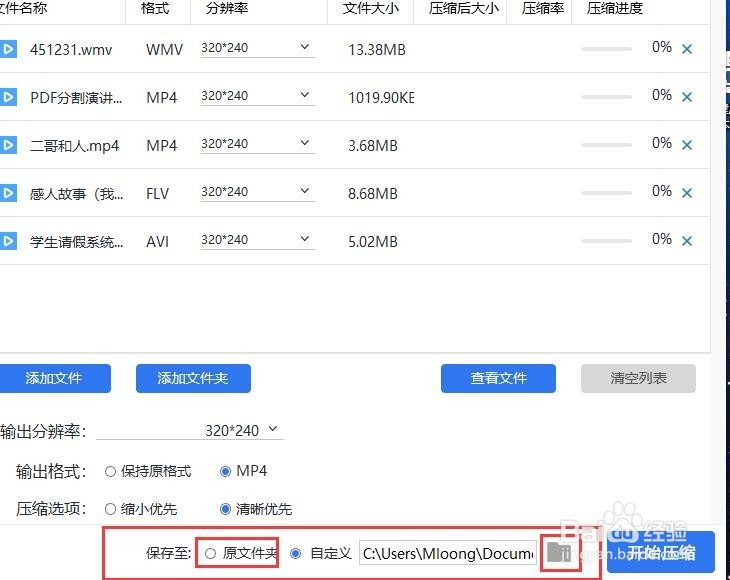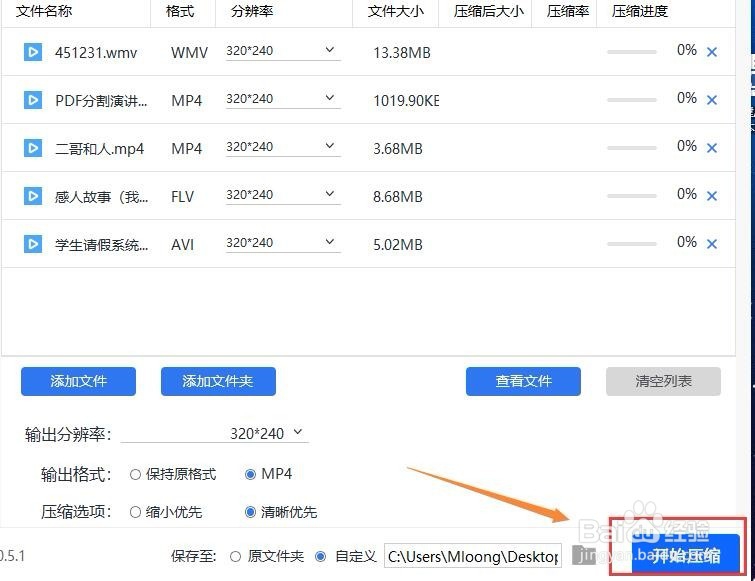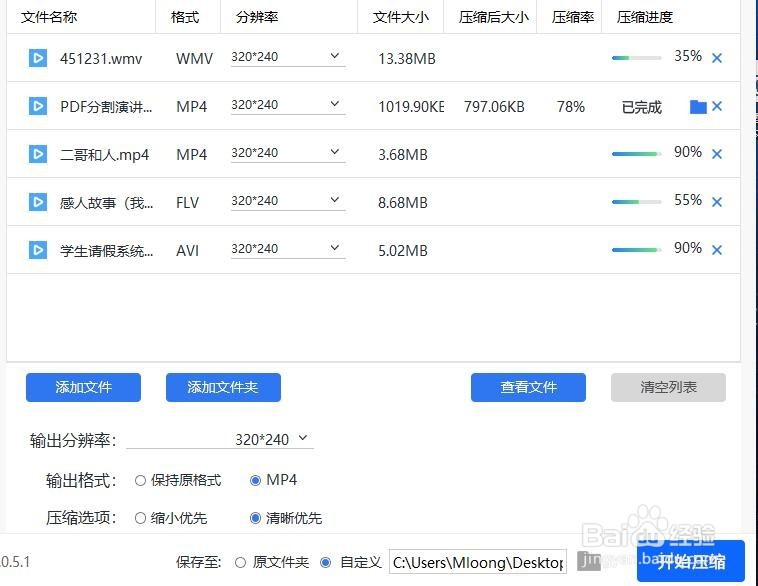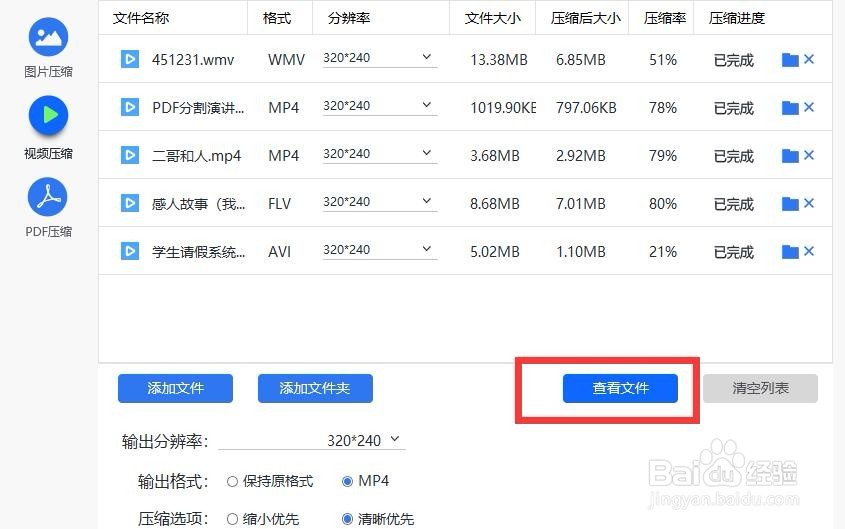如何压缩视频大小,压缩视频大小的方法
1、首先将自己的视频文件准备好,可以放在一个文件夹中,方便添加。
2、将压缩软件安装到自己的电脑中,打开软件可以看到视频压缩,点击视频压缩进入到压缩的页面。
3、在视频压缩的页面可以找到选择添加文件以及添加文件夹,将需要压缩的视频文件添加到压缩的页面中,也可以选择添加文件夹,将保存在文件夹中的视频文件添加到压缩的页面。
4、在选择文件后,在下面可以找到压缩选项以及输出格式,将压缩选项以及输出格式设置到自己需要的格式即可。
5、在底部可以找到保存至,将文件压缩后的保存路径设置到自己需要的位置,可以直接点击后面的文件夹图片进行保存,也可以保存到原文件夹。
6、点击开始压缩,需要进行压缩的图片文件就会在压缩的过程中,压缩完成的图片文件会直接保存到设置好的文件夹中。
7、压缩完成后,可以点击查看文件来进行查看压缩完成的图片文件。
声明:本网站引用、摘录或转载内容仅供网站访问者交流或参考,不代表本站立场,如存在版权或非法内容,请联系站长删除,联系邮箱:site.kefu@qq.com。
阅读量:31
阅读量:58
阅读量:66
阅读量:80
阅读量:60